A Spotify telepítése, beállítása és használata Arch Linux rendszeren
A Spotify egy ingyenes zenei streaming szolgáltatás. A Spotify segítségével dalok millióit hallgathatja ingyen. Ebben a cikkben megmutatom, hogyan kell telepíteni és használni a Spotify alkalmazást az Arch Linux 2018-on. Kezdjük el.
A Spotify telepítése Arch Linux rendszerre:
A Spotify nem érhető el az Arch Linux hivatalos csomagtárában. A hivatalos Spotify alkalmazás az apt csomagkezelőn keresztül közvetlenül telepíthető csak Ubuntu / Debian alapú operációs rendszerekre. Más operációs rendszerek, például az Arch esetében a Spotify snap csomagként kerül terjesztésre.
Az Arch eltávolította a snapd csomagot a hivatalos tárából. De még mindig elérhető AUR (Arch User Repository) csomagként. A Spotify alkalmazás telepítése előtt telepítenie kell a snapd csomagot az AUR-ból.
A csomagok AUR-ból történő telepítéséhez Git szükséges.
Először telepítse a Git verziókezelő rendszert a következő paranccsal:
$ sudo pacman -S git
Nyomja meg az 'y' gombot, majd nyomja meg a gombot
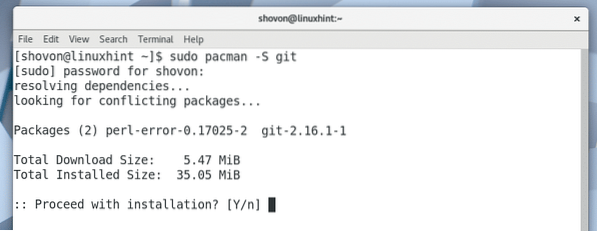
Git telepíteni kell.
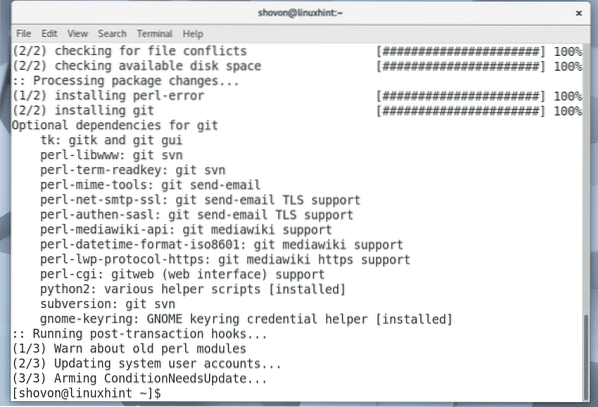
Most navigáljon bármelyik könyvtárba. Ez lehet egy ideiglenes könyvtár, mint a / tmp is. A felhasználó otthoni könyvtárában a ~ / Downloads könyvtárba fogok navigálni.
$ cd letöltések /
Most klónozza a snapd AUR adattárat a Git segítségével a következő paranccsal:
$ git klón https: // aur.archlinux.org / snapd.git
A snapd AUR Git adattárat klónozni kell.

Új snapd / könyvtárat kell létrehozni.

Keresse meg az újonnan létrehozott snapd / könyvtárat a következő paranccsal:
$ cd snapd
Most készítenie kell egy pacman csomagot a snapd AUR adattár használatával. Alapértelmezés szerint egy makepkg segédprogram biztosított erre a célra.
Pacman csomag készítéséhez snapd AUR-tárból futtassa a következő parancsot:
$ makepkg -s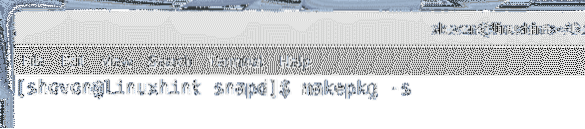
Nyomja meg az 'y' gombot, majd nyomja meg a gombot
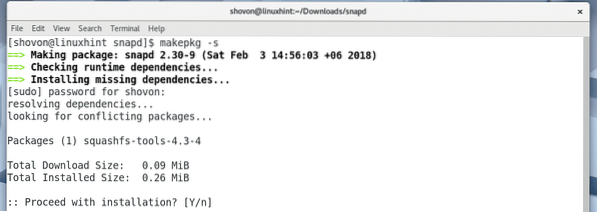
Nyomja meg az 'y' gombot, majd nyomja meg a gombot
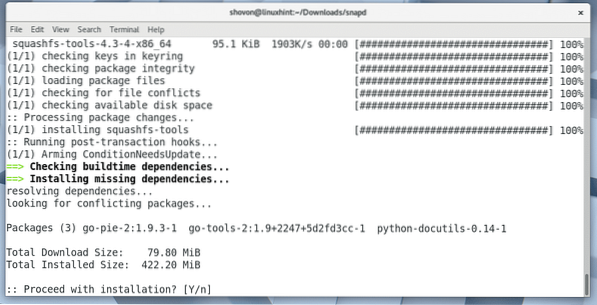
A snapd pacman csomag fordítási folyamatának folytatódnia kell.
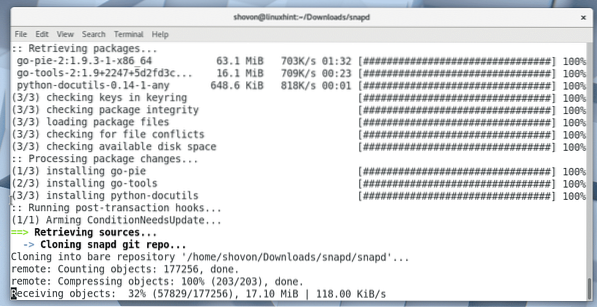
A snapd pacman csomag fordítási folyamata.
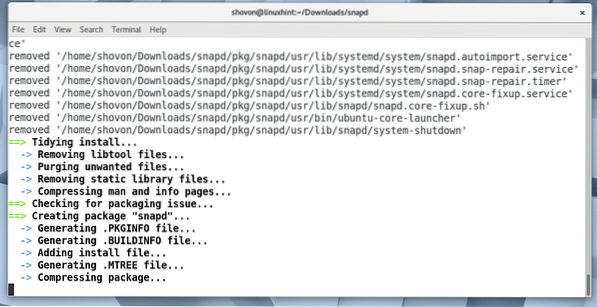
A snapd csomagot ezen a ponton állítottuk össze a pacman számára.
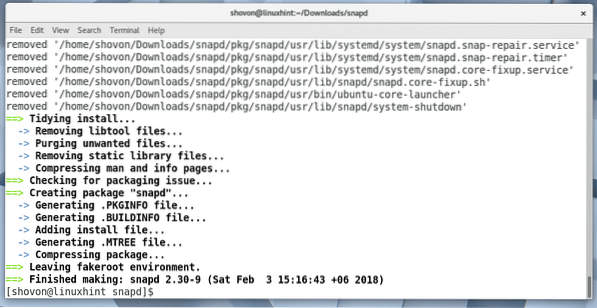
Ha a könyvtár tartalmát ls paranccsal sorolja fel, akkor a következőket kell látnia .kátrány.xz fájl az alábbi képernyőképen látható módon. Ezt a fájlt kell telepítenie a pacman csomagkezelővel.

A snapd telepítéséhez .kátrány.xz csomag pacman használatával futtassa a következő parancsot:
$ sudo pacman -U snapd-2.30-9-x86_64.pkg.kátrány.xzVegye figyelembe, hogy a fájl neve megváltozhat, mire elolvassa ezt a cikket.

Nyomja meg az 'y' gombot, majd nyomja meg a gombot
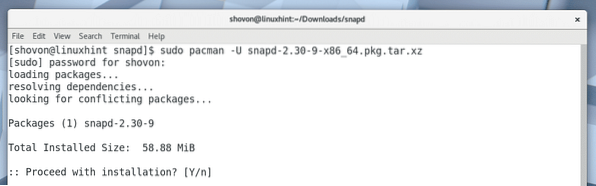
a snapd programot telepíteni kell.
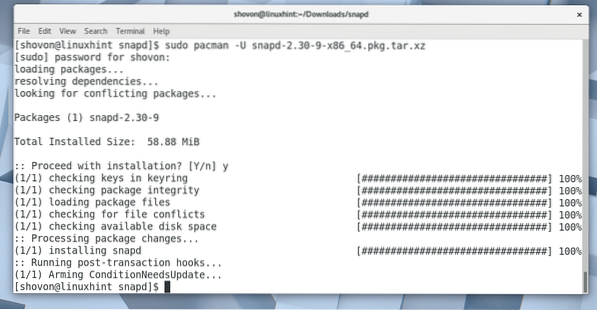
Most hozzáadja a snapd szolgáltatást az Arch Linux indításához. Tehát automatikusan elindul, amikor a számítógép elindul.
A snapd szolgáltatás hozzáadásához az indításhoz futtassa a következő parancsot:
$ sudo systemctl enable snapd
Amint az a következő képernyőképen látható, a snapd szolgáltatás hozzáadódik az indításhoz.

Indítsa újra a számítógépet a következő paranccsal:
$ reboot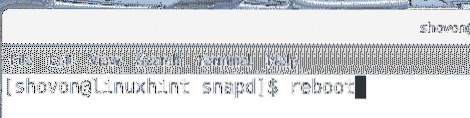
Miután a számítógép elindult, futtassa a következő parancsot annak ellenőrzéséhez, hogy a snap és a snapd működik-e:
$ snap --verzióAmint az alábbi képernyőképen látható, a snap és a snapd egyaránt megfelelően működnek, és az íráskor telepített verzió 2.30. Ha elfelejtette engedélyezni a snapd szolgáltatást, akkor itt néhány hibát kell látnia.
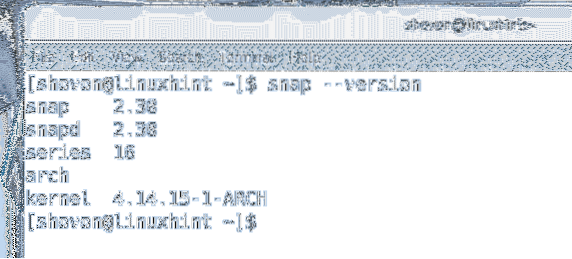
Most a következő paranccsal telepítheti a Spotify alkalmazást snap csomagként:
$ sudo snap install spotify
A Spotify-t telepíteni kell.
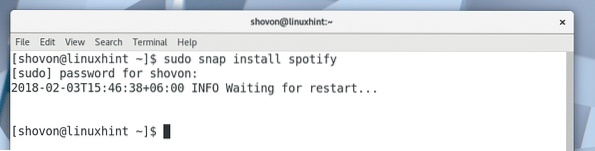
A Spotify telepítése után meg kell találnia a Spotify alkalmazást az Alkalmazás menüben, az alábbi képernyőképen látható módon.
Kattintson a Spotify-ra.
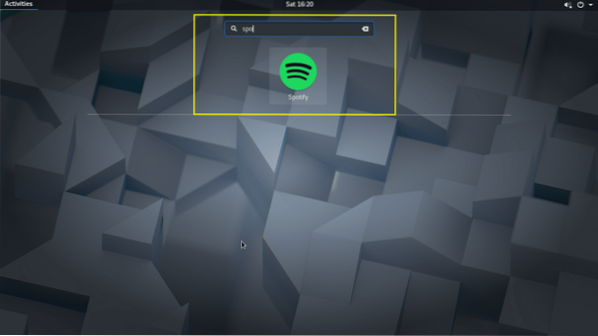
A Spotify-nak az alábbi képernyőkép szerint kell elindulnia.
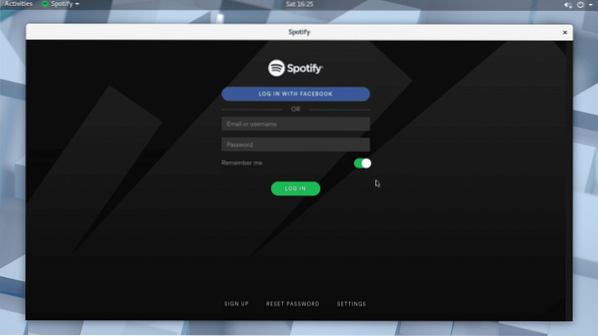
Ha még nem rendelkezik Spotify-fiókkal, létrehozhat egyet a "FELIRATOSÍTÁS" gombra kattintva az alábbi képernyőképen.
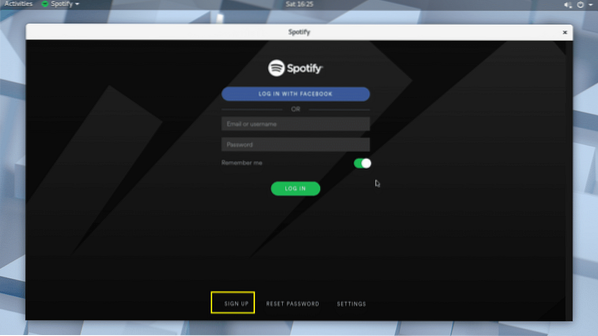
Facebook-fiókjával is bejelentkezhet a Spotify-ba.
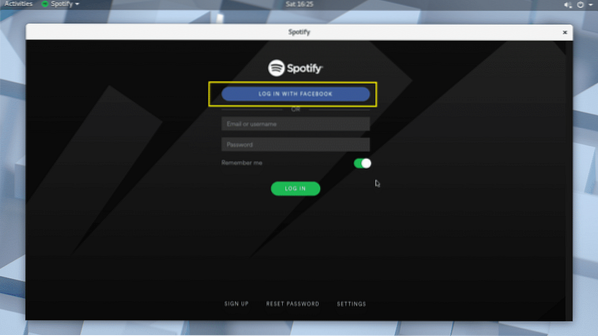
A Spotify használata:
Ebben a részben bemutatom a Spotify használatát.
Miután bejelentkezett a Spotify-ba az alkalmazáson keresztül, úgy kell kinéznie, mint az alábbi képernyőképen látható.

Zenét kereshet a keresősávon keresztül, az alábbi képernyőképen látható módon.
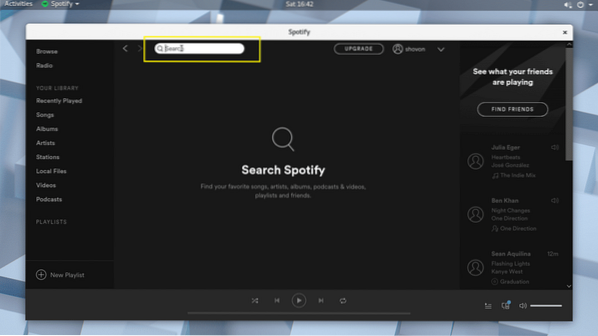
Például az avril I love you zenét kerestem, és amint az alábbi képernyőképen látható, a dal megtalálható.
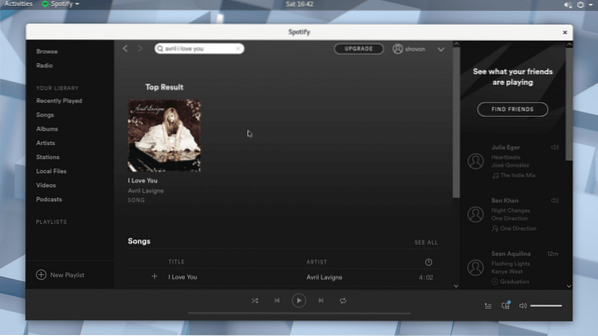
Most kattintson az eredményre.
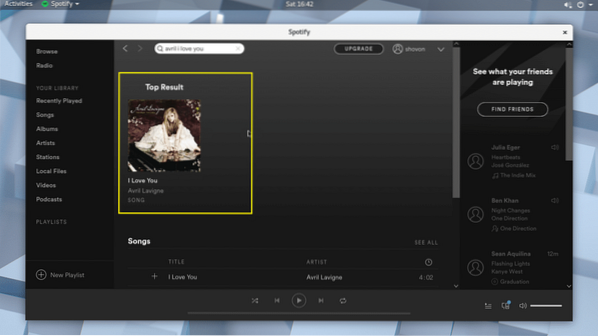
Meg kell nyitni azt az albumot, ahová a dal tartozik.
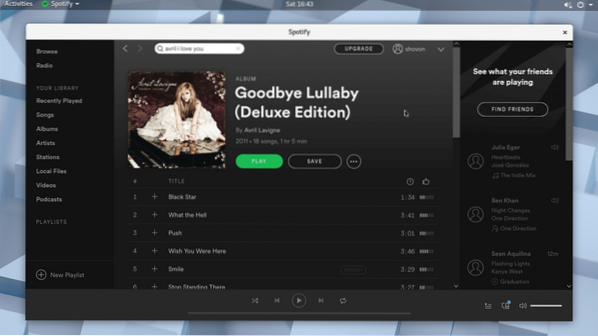
Meg kell találnia a keresett dalt a listában. Lehet, hogy egy kicsit lefelé kell görgetnie, ha a lista hosszú. Ha megtalálta, amit keresett, akkor vigye az egérmutatót a dal fölé, és kattintson a lejátszás gombra az alábbi képernyőképen látható módon.
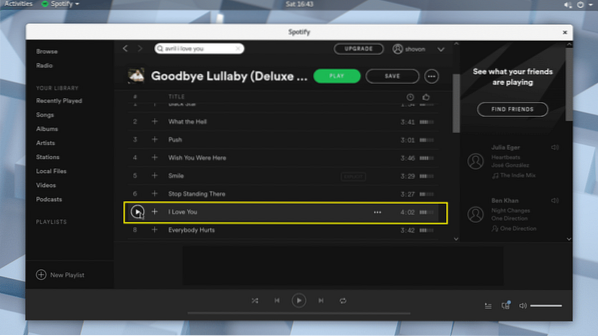
A dalt úgy kell lejátszani, ahogyan az alábbi képernyőképen látható.
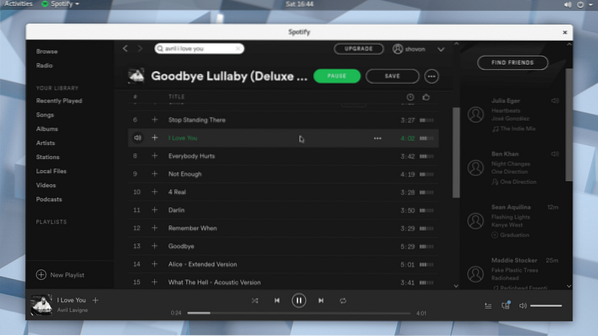
A plusz ikonra kattintva hozzáadhatja a dalt a Könyvtárhoz.
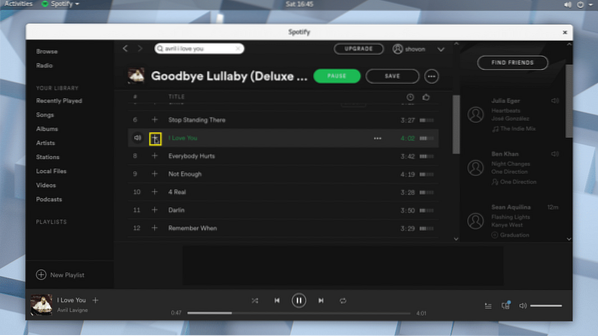
Miután a dalt felvette a könyvtárba, látnia kell egy pipa ikont, amelyet az alábbi képernyőképen jelöl.
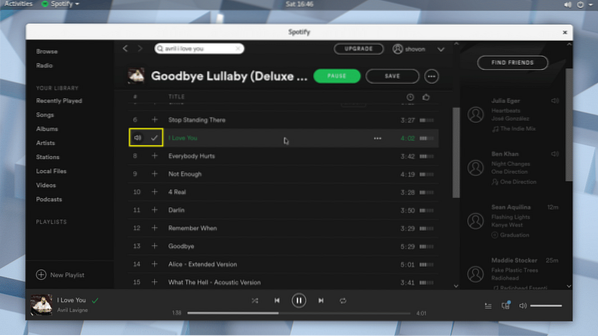
Miután felvett egy dalt a könyvtárba, rákattinthat a Dalok könyvtárára, és megtalálja a hozzáadott dalt az alábbi képernyőképen megjelölve.
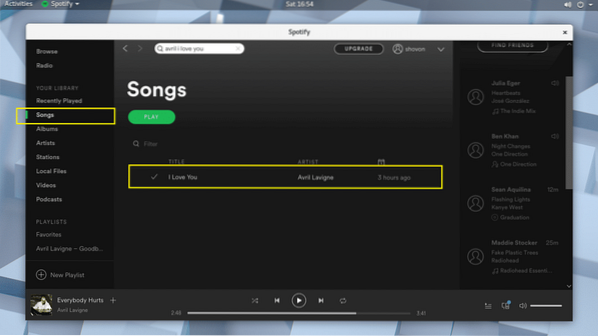
Hozzáadhatja a teljes albumot is a könyvtárhoz. Csak kattintson a Mentés gombra az alábbi képernyőképen látható módon.
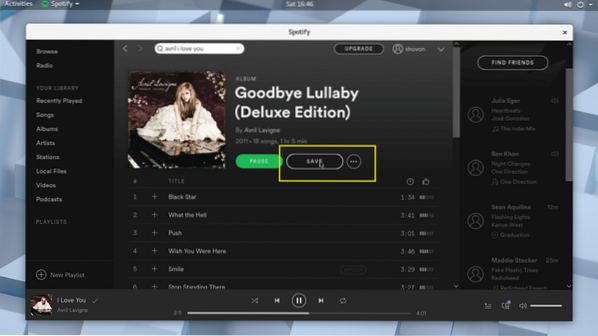
Az albumot el kell menteni a könyvtárba.
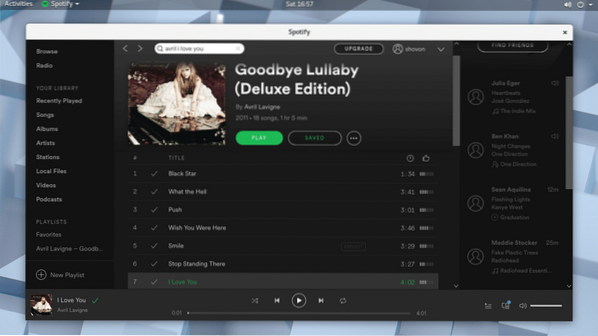
Kattintson az Albums Library-re, és meg kell találnia az imént hozzáadott albumot az alábbi képernyőképen megjelölve.
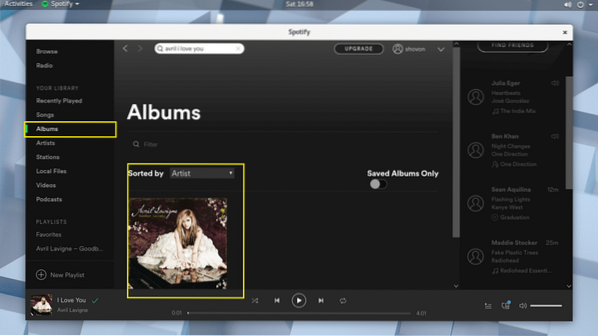
Létrehozhat egy új lejátszási listát a Spotify-ban, ahová felveheti az összes kívánt dalt. Új lejátszási lista létrehozásához kattintson az alábbi képernyőképen látható megjelölt gombra.
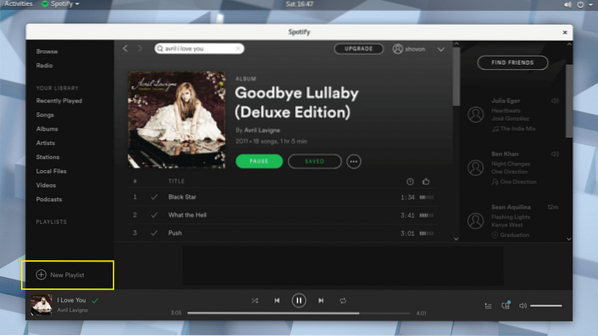
Látnia kell a következő ablakot. Itt beírhatja a lejátszási listájának nevét, rövid leírását, és kiválaszthatja az alábbi képernyőképen látható képet.
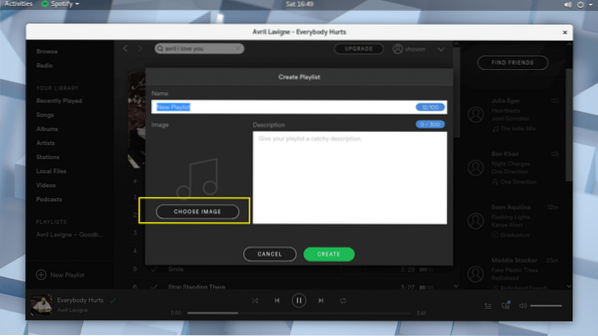
Ha végzett, kattintson a Létrehozás gombra, és létre kell hoznia a lejátszási listát.
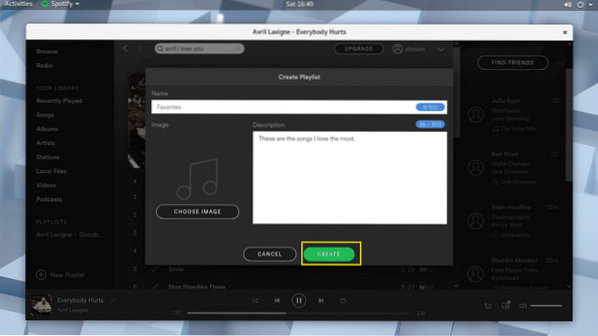
Most rákattinthat a megjelölt ikonra az alábbi képernyőképen látható módon.
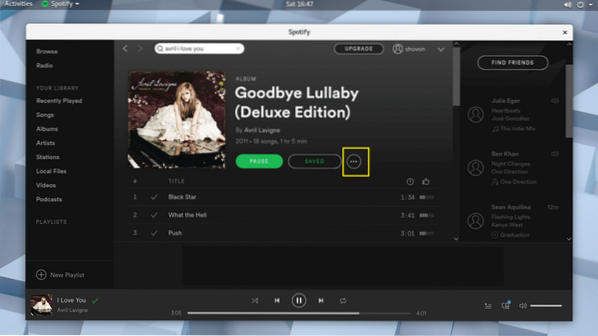
És add hozzá a zenét a lejátszási listához.
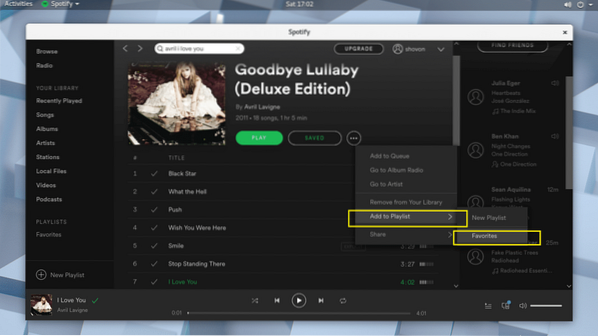
Sokkal több dolgot tehet a Spotify alkalmazással. De ez a cikk hatályán kívül esik.
Egyébként így telepíti és használja a Spotify alkalmazást az Arch Linux 2018-on. Köszönjük, hogy elolvasta ezt a cikket.
 Phenquestions
Phenquestions


